Heim >häufiges Problem >Wie kann ich den belegten Speicherplatz bei der drahtlosen Android-Verbindungsmethode in Windows 11 oder 10 überprüfen?
Wie kann ich den belegten Speicherplatz bei der drahtlosen Android-Verbindungsmethode in Windows 11 oder 10 überprüfen?
- 王林nach vorne
- 2023-04-26 11:10:071271Durchsuche
So finden Sie die Android-Speichernutzung drahtlos mit TreeSize Free auf einem Windows-PC
Um diese Methode zu implementieren, müssen Sie einige Apps herunterladen, eine auf Ihrem Windows-PC und eine auf Ihrem Android-Gerät, und sicherstellen, dass beide Geräte alle eingeschaltet sind gleiches Netzwerk.
Lassen Sie uns übrigens die Schritte des Prozesses durchgehen.
1. TreeSize installieren und einrichten
TreeSize ist ein Speicherplatzverwaltungsprogramm, das hauptsächlich für Windows verwendet wird. Aber es verfügt über eine zusätzliche Funktion, die eine detaillierte Ansicht der Speicherplatznutzung Ihres Android-Telefons bietet, sobald die Verbindung hergestellt ist. Wir können auch die Testversion nutzen und alle erweiterten Funktionen den ganzen Monat lang nutzen.
- TreeSize (Testversion) | Download-Link
Klicken Sie auf den Link oben, um zur Website von TreeSize zu gelangen. Klicken Sie dann oben rechts auf „Kostenlose Testversion“.
 Wählen Sie
Wählen Sie
.
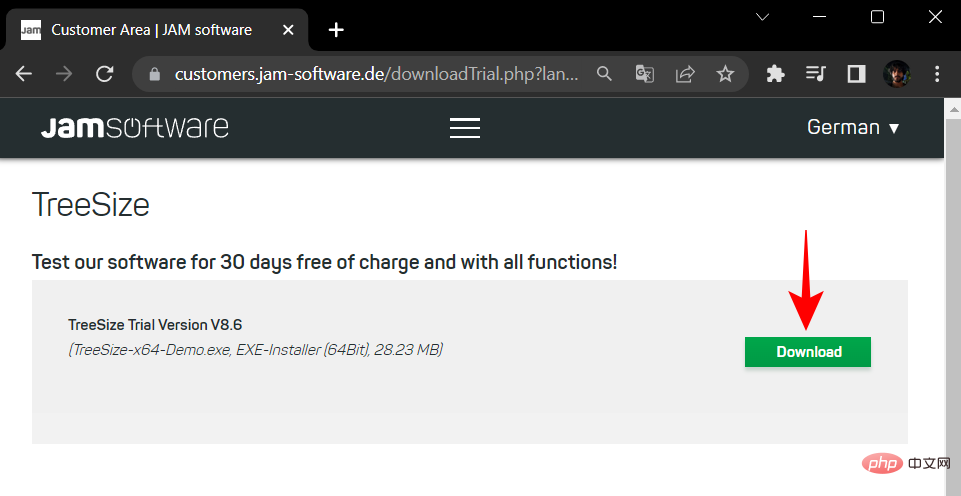 Führen Sie nun den Installer aus, um die Installation zu starten.
Führen Sie nun den Installer aus, um die Installation zu starten.
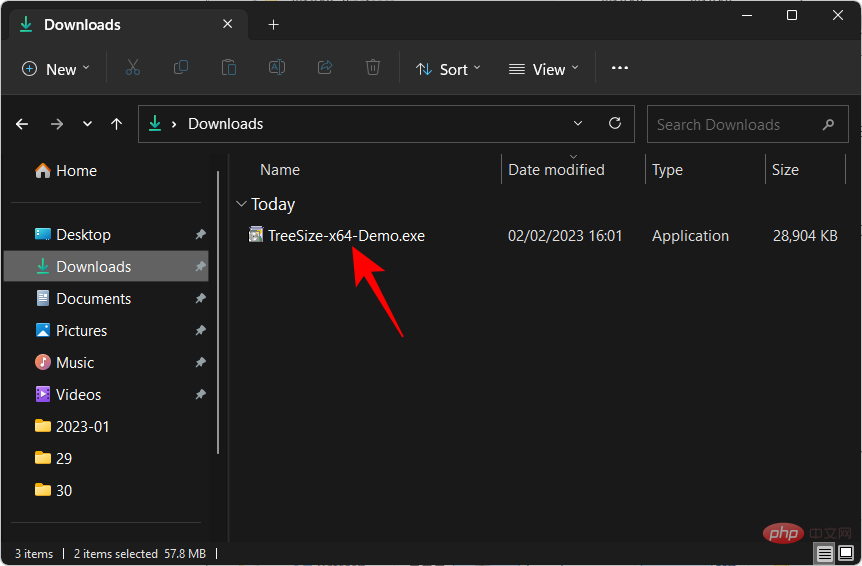 Klicken Sie auf
Klicken Sie auf
.
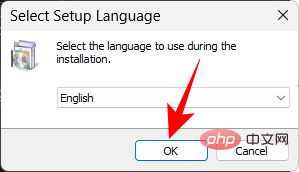 Akzeptieren Sie die Vereinbarung und wählen Sie
Akzeptieren Sie die Vereinbarung und wählen Sie
.
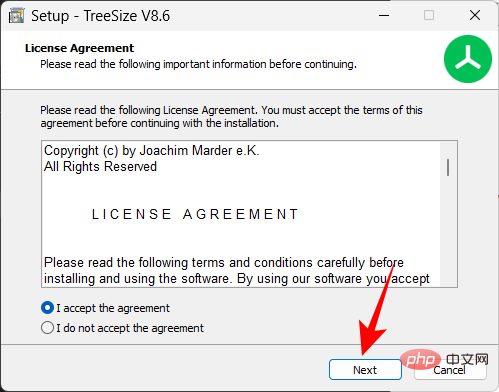 Klicken Sie erneut auf
Klicken Sie erneut auf
.
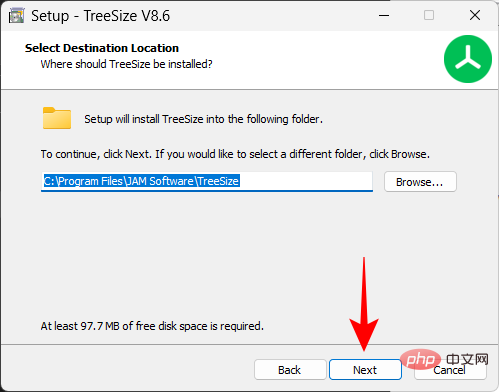 Klicken Sie auf
Klicken Sie auf
.
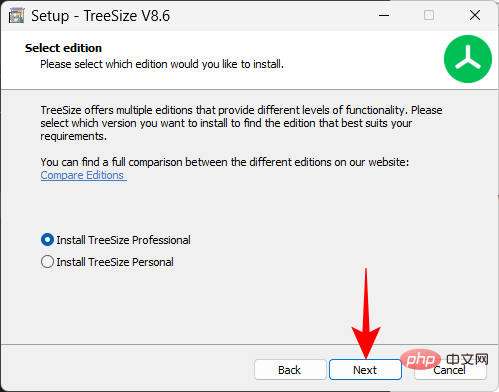 Klicken Sie erneut auf
Klicken Sie erneut auf
.
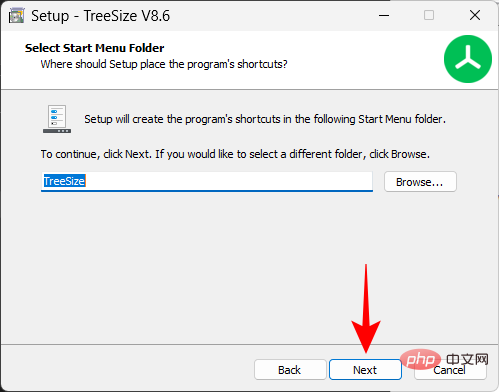 Klicken Sie auf
Klicken Sie auf
.
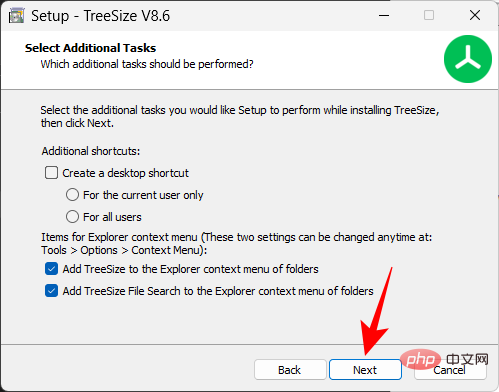 Dann klicken Sie auf
Dann klicken Sie auf
.
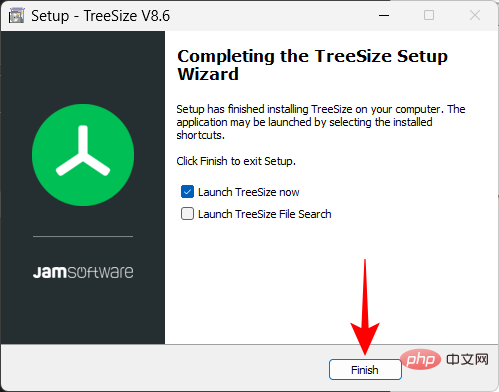 TreeSize hat auch eine völlig kostenlose Version mit ähnlichen Funktionen. Wir haben eine vollständige Rezension von TreeSize Free, die Sie hier finden können, wenn Sie sie sich ansehen möchten.
TreeSize hat auch eine völlig kostenlose Version mit ähnlichen Funktionen. Wir haben eine vollständige Rezension von TreeSize Free, die Sie hier finden können, wenn Sie sie sich ansehen möchten.
2. Installieren Sie die WebDAV-Anwendung auf Android
Nach der Installation von TreeSize besteht der nächste Schritt darin, die WebDAV-Anwendung auf Ihrem Android-Gerät zu installieren. Für diese Anleitung verwenden wir den WebDAV-Server von The Olive Tree. Verwenden Sie den unten angegebenen Link, um es auf Ihrem Android-Gerät zu installieren:
- The Olive Tree’s WebDAV Server |
- Download-Link Klicken Sie auf Ihrem Android-Gerät auf
.
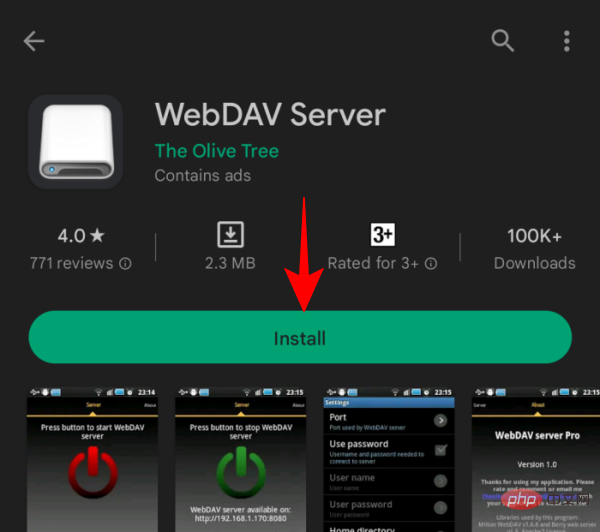 Klicken Sie auf
Klicken Sie auf
, um die erforderlichen Berechtigungen für die App-Installation zu erteilen.
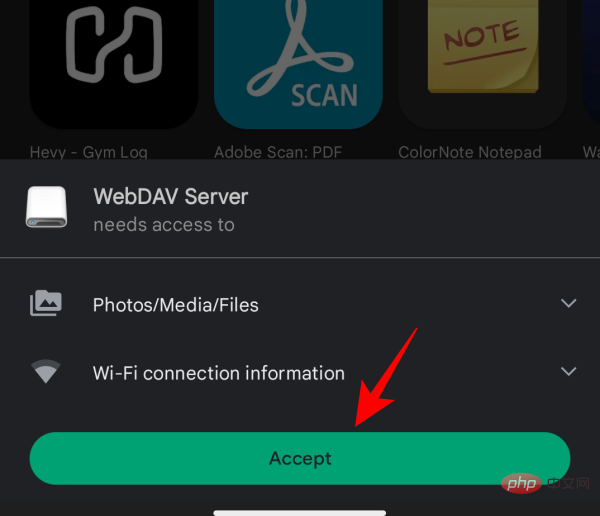 Klicken Sie nach der Installation auf
Klicken Sie nach der Installation auf
.
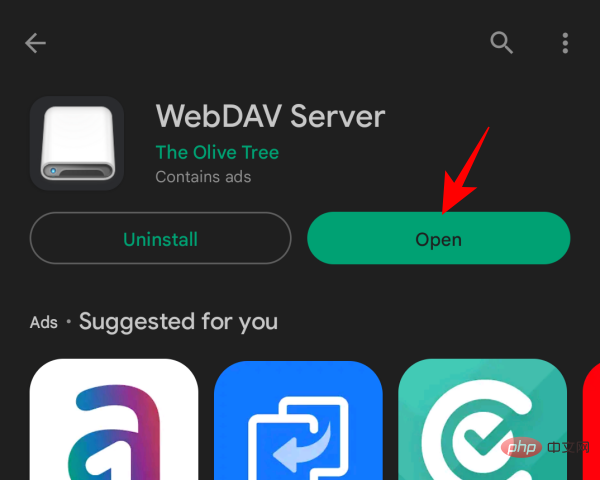 3. Ermitteln Sie die Adresse Ihres Android-Geräts
3. Ermitteln Sie die Adresse Ihres Android-Geräts
Bevor wir fortfahren, stellen Sie nun sicher, dass sich sowohl Ihr Windows-PC als auch Ihr Android-Gerät im selben drahtlosen Netzwerk befinden. Alternativ können Sie den Hotspot Ihres Telefons einschalten und Windows mit diesem Netzwerk verbinden.
Sobald sich Ihr Android-Gerät und Ihr Windows-PC im selben Netzwerk befinden, öffnen Sie die WebDAV-Serveranwendung auf Ihrem Android-Gerät. Tippen Sie dann auf
Weiter, um der App die Berechtigung zum Zugriff auf Ihre Dateien zu erteilen.
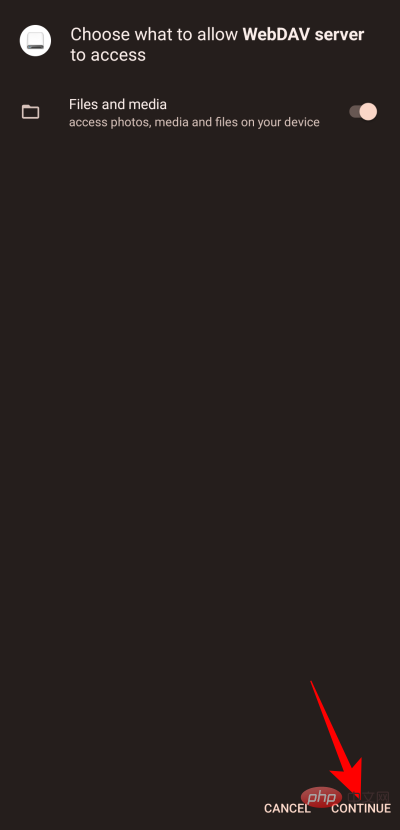 Klicken Sie auf die Schaltfläche „Power“ in der Mitte, um den WebDAV-Server zu starten.
Klicken Sie auf die Schaltfläche „Power“ in der Mitte, um den WebDAV-Server zu starten.
Hier sehen Sie die WebDAV-Serveradresse Ihres Android-Telefons. Bitte beachten Sie dies.
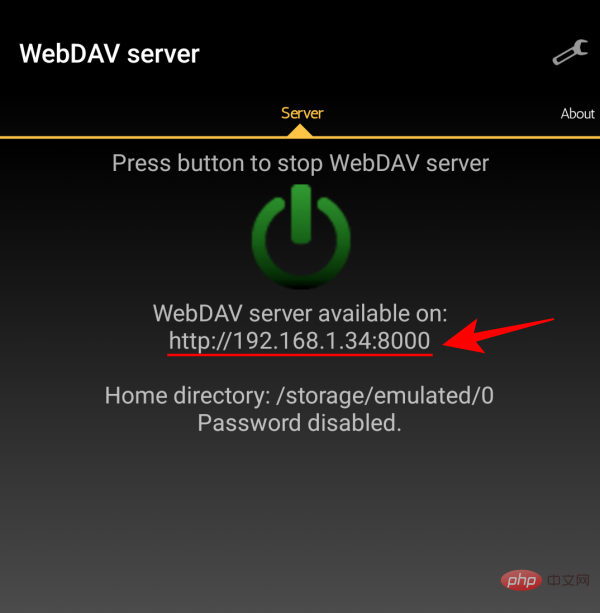
Die gleiche Funktionalität wird auch in der Benachrichtigungsleiste verfügbar sein.
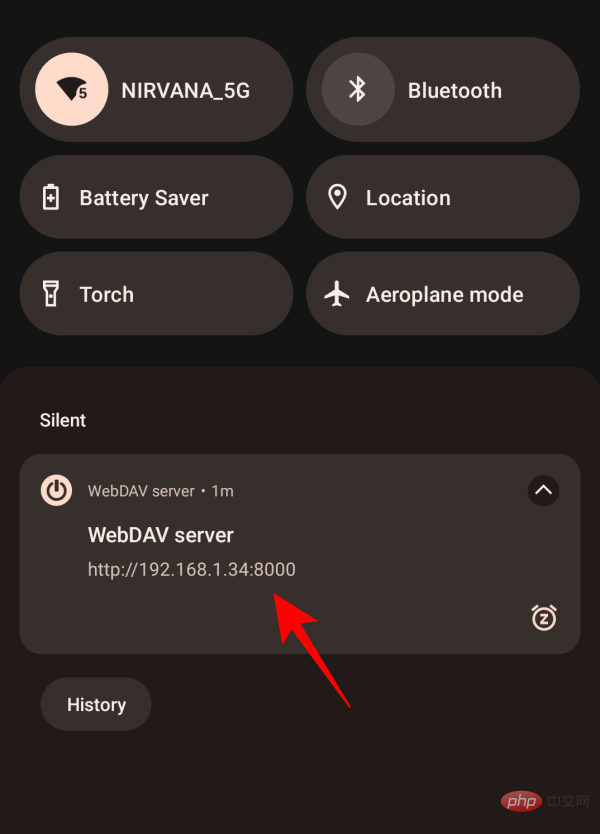
4. Geben Sie Ihre Android-Geräteadresse in TreeSize ein
Als nächstes öffnen Sie TreeSize auf Ihrem PC. Wählen Sie Normalmodus.
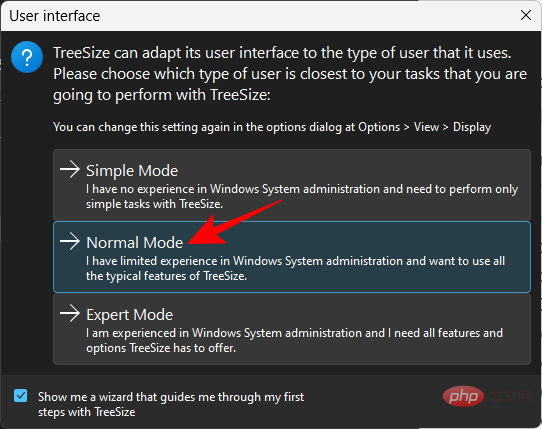
Klicken Sie dann in die Adressleiste in der oberen linken Ecke.
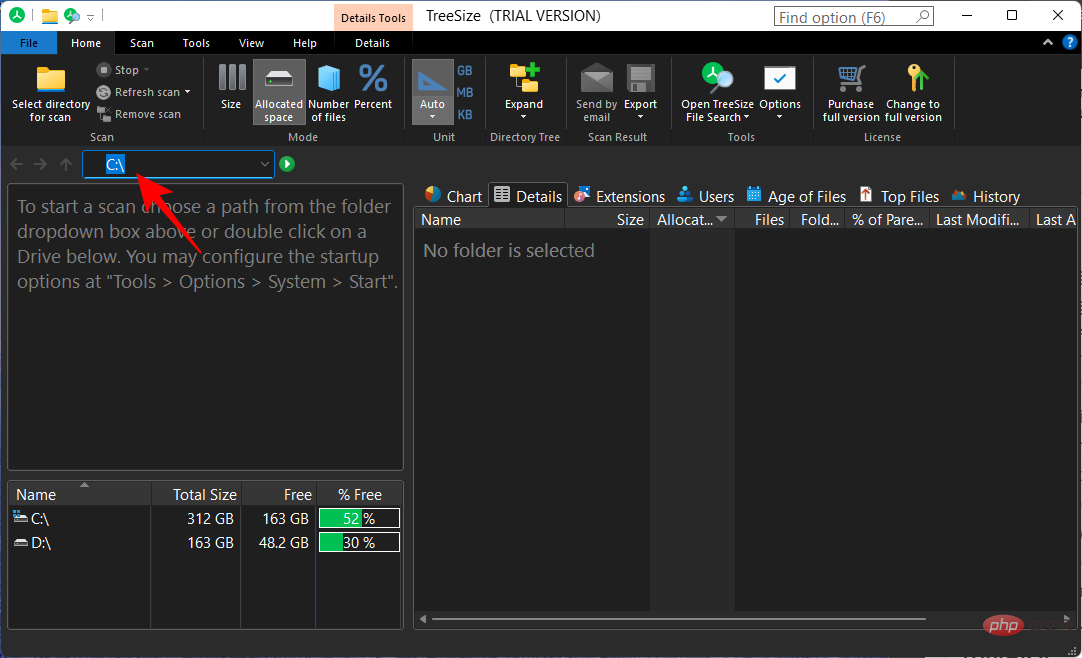
Geben Sie hier die auf Ihrem Android-Gerät bereitgestellte WebDAV-Serveradresse ein.
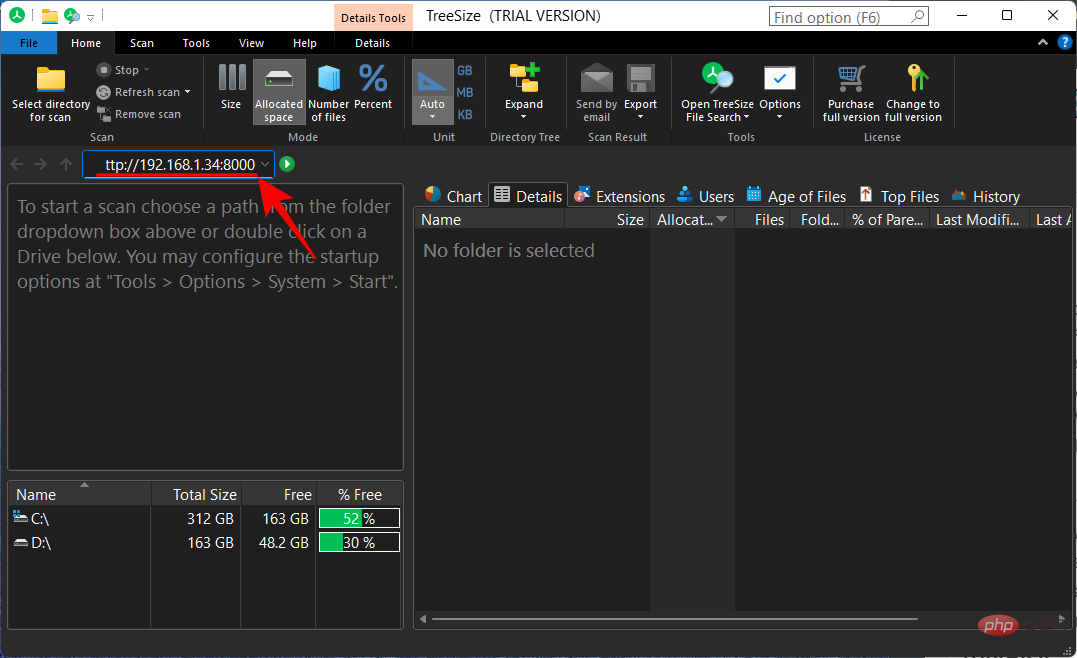
und drücken Sie die Eingabetaste. Warten Sie, bis die Verbindung hergestellt ist, und Sie können den von Ihren Android-Dateien und -Ordnern verwendeten Speicherplatz sehen.
5. Scannen und finden Sie den von Apps und Ordnern verwendeten Speicherplatz auf Android.
Wählen Sie im linken Bereich einen Ordner aus, um Details zur Speicherplatznutzung zu erhalten. Zu Demonstrationszwecken wählen wir zunächst den wichtigsten internen Speicherordner aus, um eine vollständige Aufschlüsselung des Speicherplatzes zu erhalten. Standardmäßig wird dasselbe rechts in Form einer Liste angezeigt.
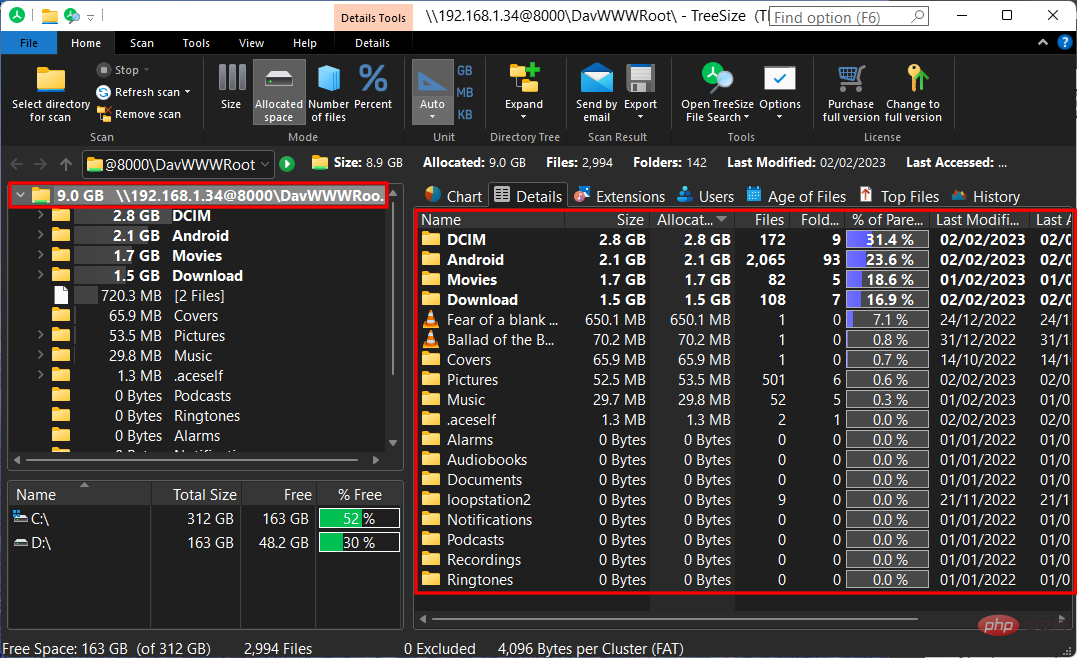
Aber Sie können es in etwas Visuelles ändern, wie zum Beispiel ein Diagramm. Klicken Sie zum Anzeigen auf die Registerkarte „Chart“ .
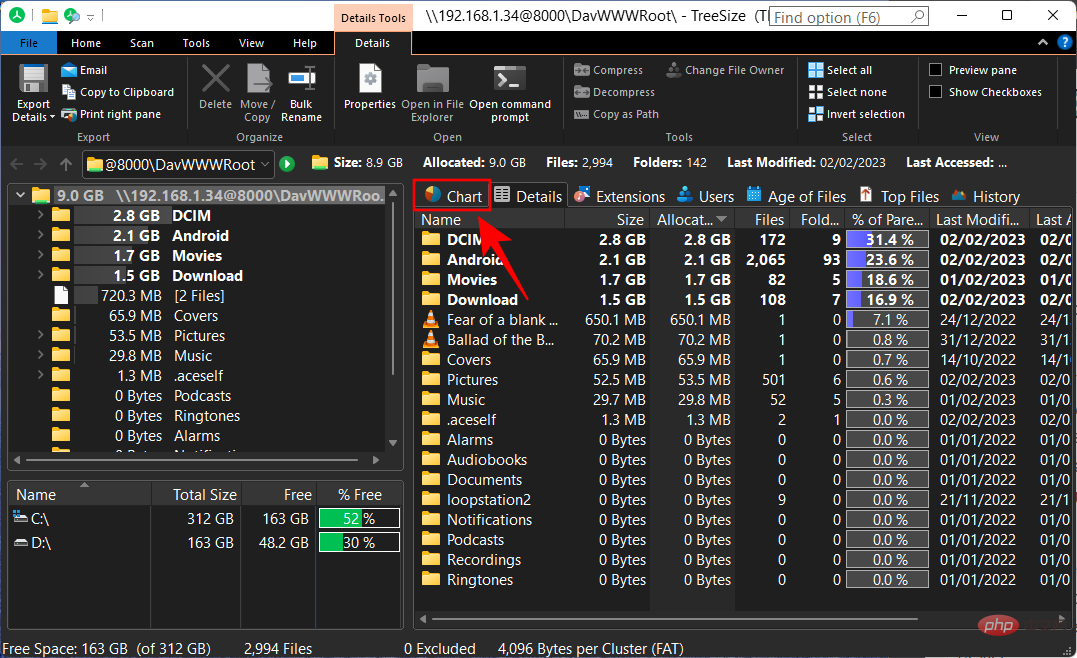
Hier erhalten Sie ein Kreisdiagramm, das die Aufteilung des belegten Speicherplatzes auf Ihrem Android-Gerät zeigt.
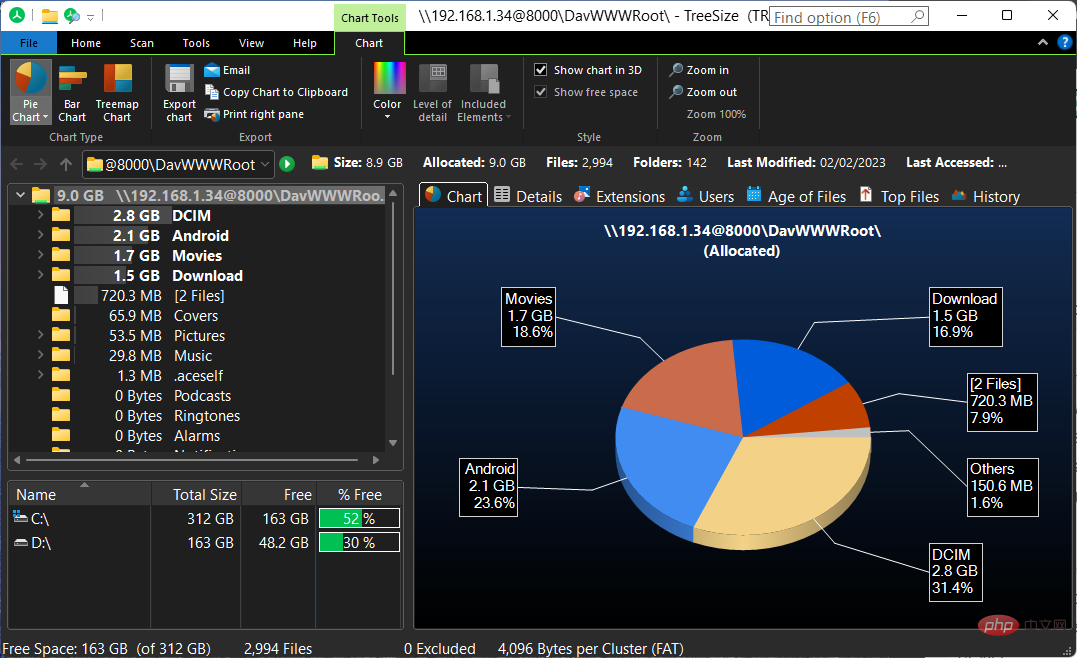
Es gibt auch einige andere Modi, mit denen Sie den belegten Speicher Ihres Android-Telefons auf unterschiedliche Weise aufteilen können. Klicken Sie auf die verschiedenen Registerkarten, um sie anzuzeigen.
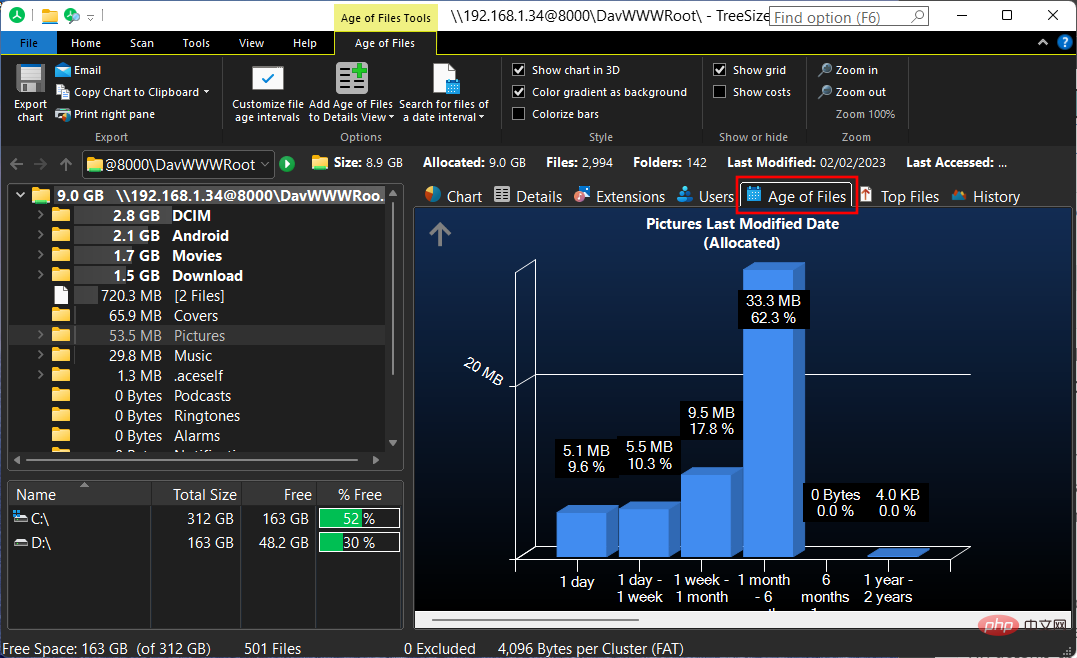
Wenn Sie Informationen zu anderen Ordnern und Unterordnern erhalten möchten, wählen Sie diese im linken Bereich aus.
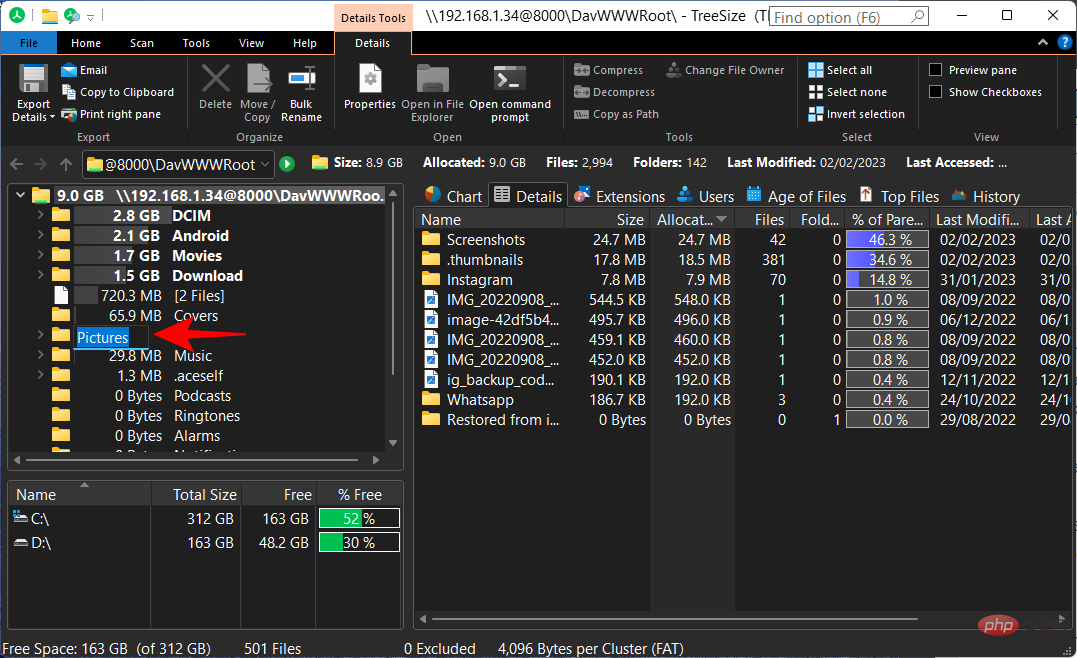
Wählen Sie dann rechts aus, wie Sie die verwendeten Speicherinformationen anzeigen möchten.
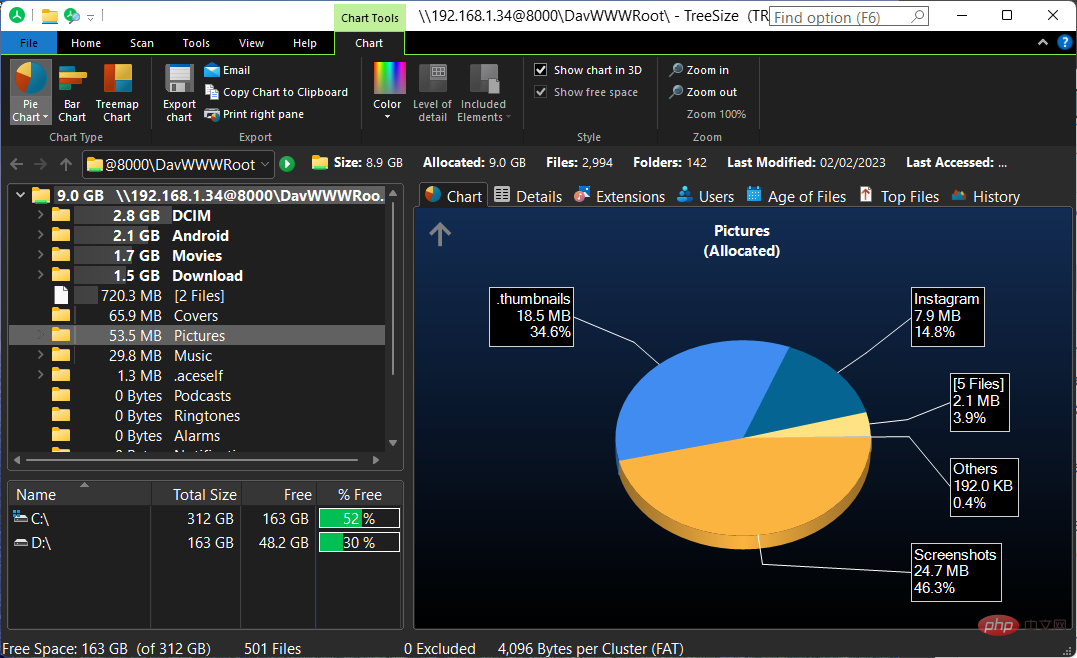
FAQ
In diesem Abschnitt werfen wir einen Blick auf einige häufig gestellte Fragen zum Ermitteln der Speichernutzung von Android-Telefonen über Windows Wireless.
Wie greife ich mit einem Windows-PC über WLAN auf den Android-Speicher zu?
Sie können Windows über WLAN verwenden, um über eine WebDAV-App und ein Datenträgerverwaltungstool, das auch Informationen über Ihr Android-Gerät bereitstellen kann, auf den Speicher Ihres Android-Telefons zuzugreifen. Öffnen Sie den WebDAV-Server in der Anwendung, geben Sie die IP-Adresse in die Suchleiste von TreeSize ein, warten Sie, bis die Verbindung hergestellt ist, und voilà! Sie erhalten nun in der TreeSize-App die Speichernutzung Ihres Android-Telefons. Sehen Sie sich die Anleitung oben an, um alle Schritte zu sehen.
Wie greife ich über das Internet auf PC-Dateien von Android zu?
Mit einem Remote-Desktop-Dienstprogramm wie AnyViewer können Sie von Android aus ganz einfach über das Internet auf Ihre PC-Dateien zugreifen.
Wie führe ich TreeSize unter Windows aus, um den belegten Speicherplatz auf Android zu finden?
Um die Android-Speicherplatznutzung mithilfe von TreeSize zu ermitteln, müssen Sie TreeSize auf Ihrem PC und die WebDAV-Anwendung auf Ihrem Android-Gerät installieren. Öffnen Sie anschließend den WebDAV-Server, fügen Sie die IP-Adresse zur TreeSize-Suche hinzu und erhalten Sie Details zur Speichernutzung des Telefons.
Das obige ist der detaillierte Inhalt vonWie kann ich den belegten Speicherplatz bei der drahtlosen Android-Verbindungsmethode in Windows 11 oder 10 überprüfen?. Für weitere Informationen folgen Sie bitte anderen verwandten Artikeln auf der PHP chinesischen Website!

